Один з найпоширеніших способів, яким люди надсилають файли аботекст над електронною поштою чи повідомленнями обміну миттєвими повідомленнями. Месенджери чудові, якщо ви надсилаєте текст комусь, окрім себе, але якщо вам потрібно надіслати його самому або іншій системі, яку ви можете використовувати, месенджер може бути не найкращим варіантом. Що стосується надсилання файлів до себе, ви майже завжди надсилаєте їх електронною поштою. В обох сценаріях ви надсилаєте файли електронною поштою, оскільки ви хочете, щоб вони були в іншій системі, але ви досягаєте цього за рахунок захаращення вхідних повідомлень електронної пошти. Ось декілька методів, за допомогою яких ви можете надсилати файли та текст з Mac на будь-який пристрій, тобто Android, iPhone, iPad, інший Mac чи ПК з Windows.
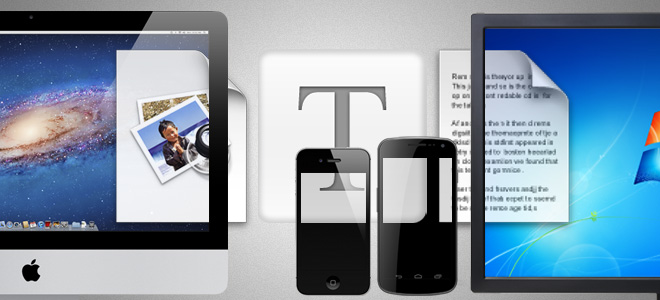
Надіслати текст з Mac на пристрій iOS
Надсилання тексту з Mac на ваш iPhone або iPad маєбуло значно спрощено, завдяки повідомленням, які будуть дебютувати в Гірському Леві, але доступний для Лева для тих, хто бажає передати Beta. Щоб надсилати текстові та графічні файли (лише файли зображень - не підтримують інші типи файлів), все, що вам потрібно зробити, - це надіслати собі повідомлення. Ваш пристрій Mac та iOS не потрібно підключати до однієї мережі Wi-Fi; однак обидва пристрої повинні мати підключення до Інтернету. Щоб надіслати текстовий або графічний файл, відкрийте Повідомлення, складіть нове повідомлення та у вікні До введіть власний Apple ID. Надішліть повідомлення, і ви отримаєте його на своєму пристрої iOS. Хоча повідомлення з’явиться двічі як у надісланій, так і в отриманій стороні, але воно все-таки буде там.
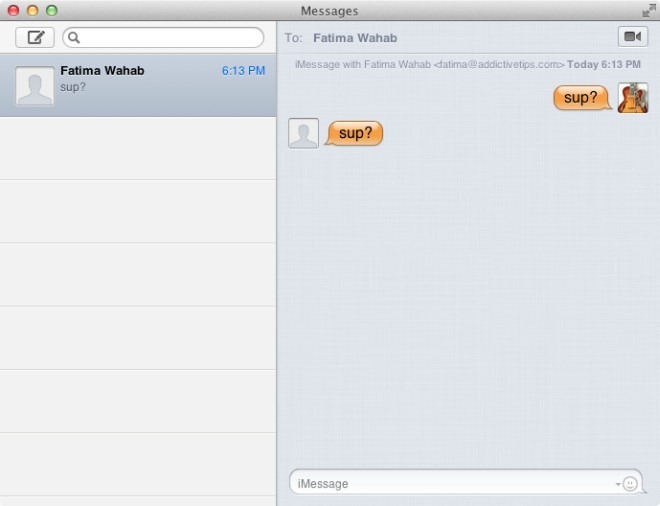
Надсилання файлів з Mac на пристрій iOS
Щоб надіслати файли з Mac на ваш iPad абоiPhone, ви зіткнетесь з деяким обмеженням, оскільки обидва пристрої повинні бути на одному Wi-Fi. Скористайтеся парою невеликих додатків під назвою Deliver for Mac та Bubbles the Deliver for iOS (обидва вони абсолютно безкоштовні) та починайте надсилати файли. Передача файлів може бути трохи повільною, але вони можуть надсилатися взаємно, і додаток надійний. Крім того, ви можете захистити паролем передачу файлів, щоб переконатися, що ніхто більше не може надсилати їх до вашої системи чи пристрою. Повний відгук про доставку читайте тут.
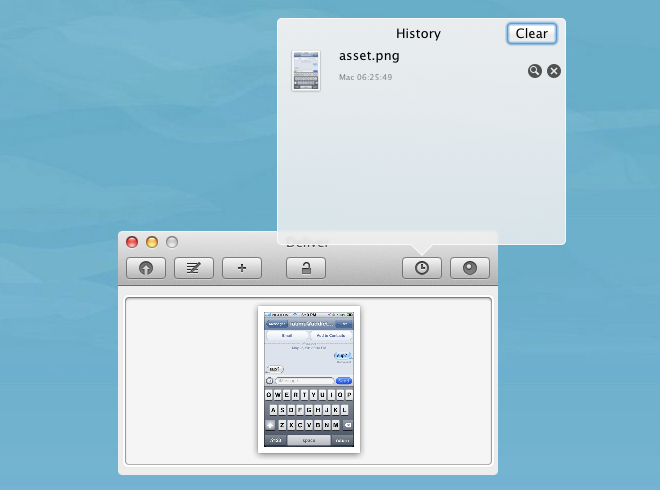
Надсилайте файли з Mac на Mac або на ПК з Windows
Одна з багатьох причин обміну файламистає болісно, тому що не всі використовують одну і ту ж платформу; деякі, як Macs, а інші використовують ПК з Windows. Інші ж можуть мати комбінацію комп'ютерів Mac і Windows. Якщо у вас є ситуація, коли вам доведеться працювати з обома платформами і вам потрібен простий ефективний спосіб надсилання тексту та файлів, ваша відповідь полягає у двох чудових веб-сервісах, які доступні для обох платформ; Evernote та Dropbox.
Встановіть Evernote як на Mac, так і на ПК, який ви хочетедля обміну файлами між. Створіть зошит, призначений спеціально для обміну текстом, і створюйте нотатки щоразу, коли у вас є текст для надсилання. Отримайте доступ до них з іншого комп’ютера Mac або Windows з додатка.
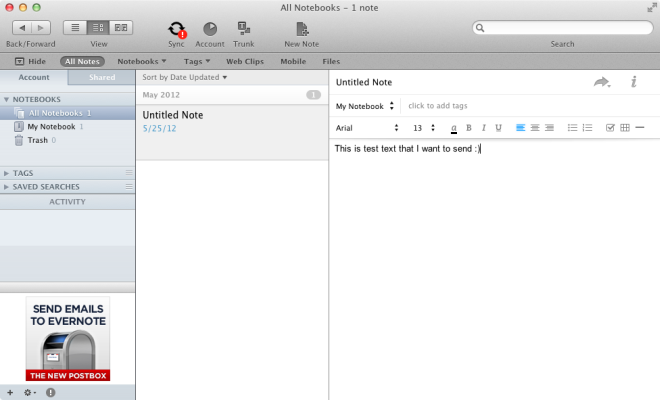
Щоб надсилати файли між двома системами, Dropbox - цеІдеальний вибір через його настільний клієнт, який не тільки спрощує надсилання файлів, але й повідомляє вас, коли ви отримали новий файл. На відміну від використання його для зберігання, ви можете використовувати Dropbox як шлюз між двома системами. Якщо система, якій ви хочете надіслати файли, не є власною, а згодом не налаштована з вашим ідентифікатором Dropbox, подумайте про створення спільної папки з людиною, якій ви хочете надіслати файли, та додайте до них файли. Завантаження та завантаження файлів займе часОднак, залежно від швидкості підключення до Інтернету.
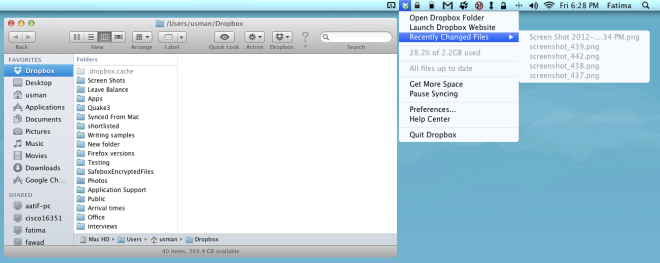
Універсальне рішення для обміну текстом між будь-якими двома пристроями
Якщо ви хочете скористатися лише одним носієм дляспілкуватися практично з будь-яким пристроєм під час використання Mac, Clip.Share - це чудовий сервіс із програмами для Mac, Windows, iOS та Android. Ви можете використовувати веб-інтерфейс Clip.Share або використовувати додатки для легкого обміну текстовими фрагментами. Зауважте, що для надсилання тексту між двома пристроями вам знадобиться обліковий запис Gmail або Google Apps. Пристрої можуть розташовуватися в будь-якій точці світу, оскільки фрагменти надсилаються через Інтернет. Одне обмеження полягає в тому, що ви можете "кидати" та "ловити" лише один фрагмент за один раз, хоча ви можете кинути його з одного пристрою та отримувати його на будь-якій кількості пристроїв. Немає подібного рішення для надсилання файлів, особливо такого, яке полегшило б пересилання файлів між Mac і Android, і вам, безсумнівно, доведеться вдаватися до таких служб, як Dropbox, які існують на кількох платформах. Прочитайте повний огляд Clip.Share тут.
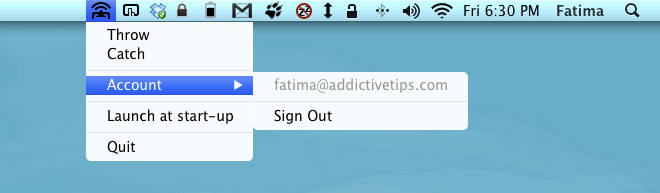
Сподіваємось, це дозволить уникнути вашої електронної поштипредметів, які знаходяться лише там, тому що вам довелося надсилати їх собі, і ви не мали під рукою знімного сховища для копіювання. Що стосується надсилання файлів чи тексту між пристроями Mac та iOS, ви знайдете безліч додатків, які полегшують це. Для надсилання файлів або тексту на платформи, що не належать Apple, вам доведеться покластися на веб-сервіс. Процес буде настільки ж гладким, як і програми для самих відповідних платформ.













Коментарі